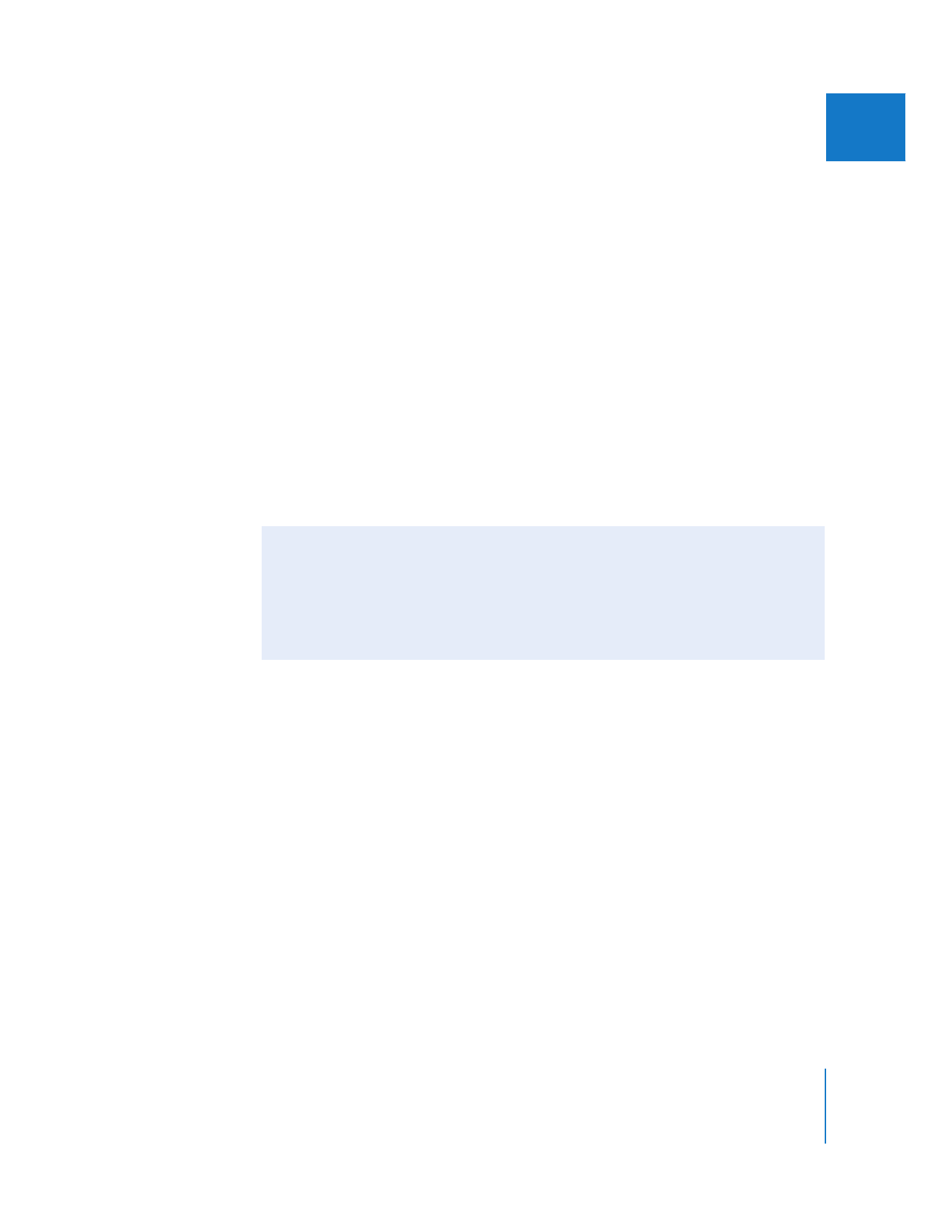
スクリプトでクリップのメディアファイルを処理する
Final
Cut
Pro
クリップのメディアを
Soundtrack
Pro
スクリプトに送信すると、以下のステップ
がファイルごとに実行されます:
Â
承諾すると、
「
Final
Cut
Pro
」
で
Soundtrack
Pro
オーディオファイルプロジェクトが作成され、
クリップのメディアファイルと置き換えられます。
Â
オーディオファイルプロジェクトまたはクリップのメディアファイルが「
Soundtrack
Pro
」の
「ファイルエディタ」で開かれます。
Â
スクリプトの操作がオーディオファイルプロジェクトまたはメディアファイルに適用され
ます。
Â
オーディオファイルプロジェクトまたはクリップのメディアファイルで変更が保存されます。
クリ ップ のメ ディ アフ ァイル が標 準の オー ディ オま たはビ デオ ファ イル の場 合、新 規
Soundtrack
Pro
オーディオファイルプロジェクトを作成するオプションがあるため、ファイル
をノンディストラクティブに処理できます。このオプションを利用しない場合、スクリプトは
ソースメディアをディストラクティブ(元に戻せない)に処理します。クリップのメディアファ
イルがすでに
Soundtrack
Pro
オーディオファイルプロジェクトの場合、変更はノンディストラ
クティブになります。
Soundtrack
Pro
スクリプトを使って
1
つまたは複数のクリップのメディアファイルを修正する
には:
1
「
Final
Cut
Pro
」の「ブラウザ」または「タイムライン」でクリップを選択します。
2
以下のいずれかの操作を行います:
Â
「ファイル」>「送信」>「
Soundtrack
Pro
スクリプト」と選択します。
Â
Control
キーを押したまま選択範囲をクリックして、 ショートカットメニューから「送信」>
「
Soundtrack
Pro
スクリプト」と選択します。
3
サブメニューから使用するスクリプトを選択します。
参考:カスタムの
Soundtrack
Pro
スクリプトを作成してそれらをデフォルトの
Soundtrack
Pro
スクリプト保存場所に保存していない場合、サブメニューに表示されるスクリプトはありません。
デフォルトでは、各クリップのメディアファイルをノンディストラクティブ編集が可能な
Soundtrack
Pro
オーディオファイルプロジェクトに変換するように指示するダイアログが表示
されます。
4
次のオプションのうちいずれかを選択します:
Â
はい: クリップごとに
Soundtrack
Pro
オーディオファイルプロジェクトが作成されて、これ
らのプロジェクトファイルを保存する場所の指定を求められます。コマンド+
Shift
+
N
キー
を押して、新規フォルダを作成できます。
Soundtrack
Pro